相信每个用户的电脑上都会备上一款自己习惯使用的浏览器软件,这样便于自己进行搜索,其中就会有用户选择使用火狐浏览器,这款浏览器可以给用户不错的上网体验,并且在上网的同时还可以很好的维护隐私安全,所以火狐浏览器成为了不少用户的必备软件,众所周知在任意一个浏览器上网时,都会留下历史记录便于用户查看,当用户想要清除缓存,该怎样来操作呢,其实用户可以在火狐浏览器的菜单中找到历史选项并进入到清除最近历史记录窗口来清除,或者用户在设置页面中找到隐私与安全选项来实现清除,那么下面就让小编来向大家分享一下这个问题详细的操作过程吧,希望能够帮助到大家。
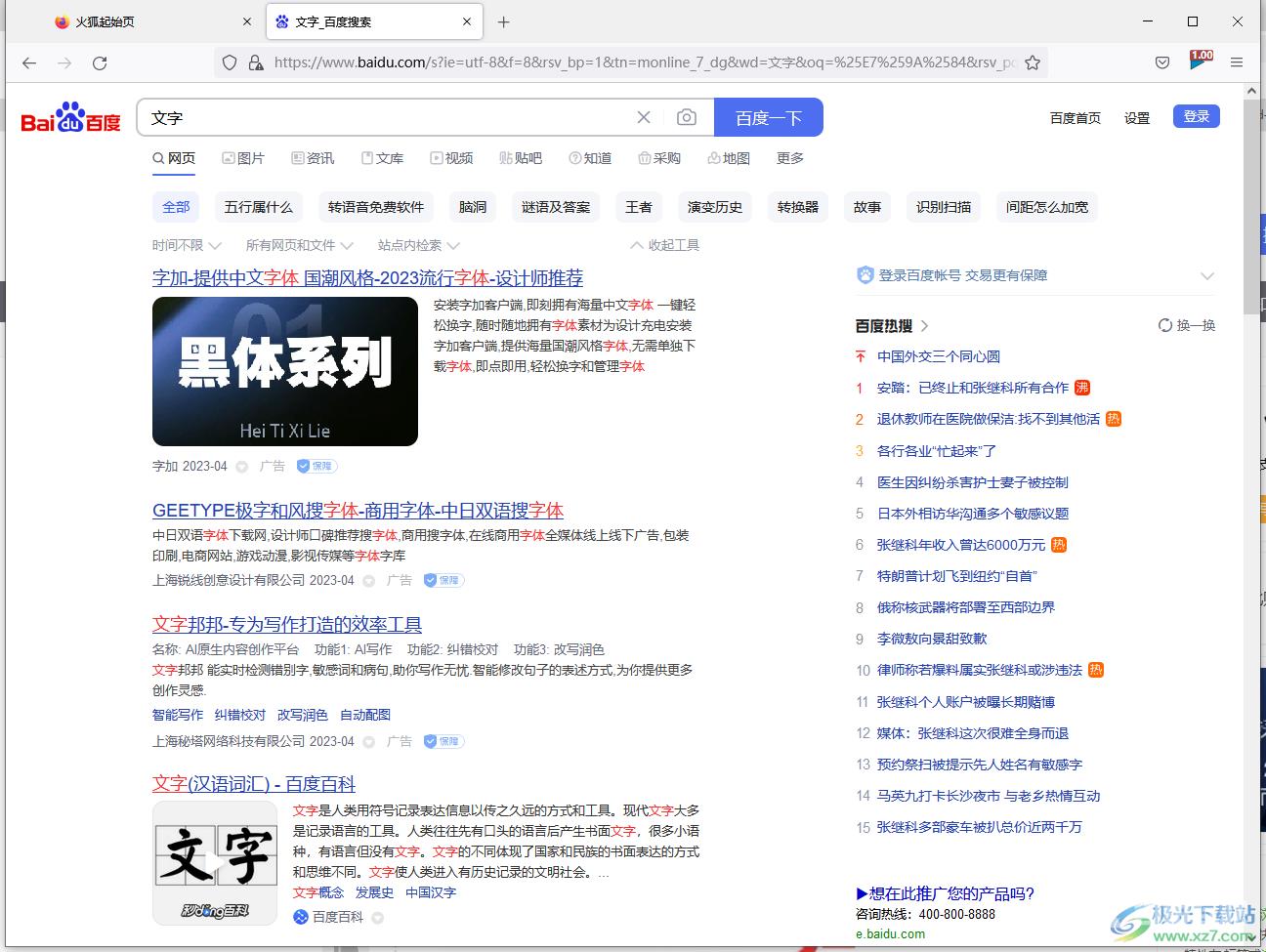
方法步骤
方法一
1.用户在电脑桌面上打开火狐浏览器,并进入到网页上来进行设置

2.需要点击页面上方工具栏中的菜单图标,将会弹出下拉菜单
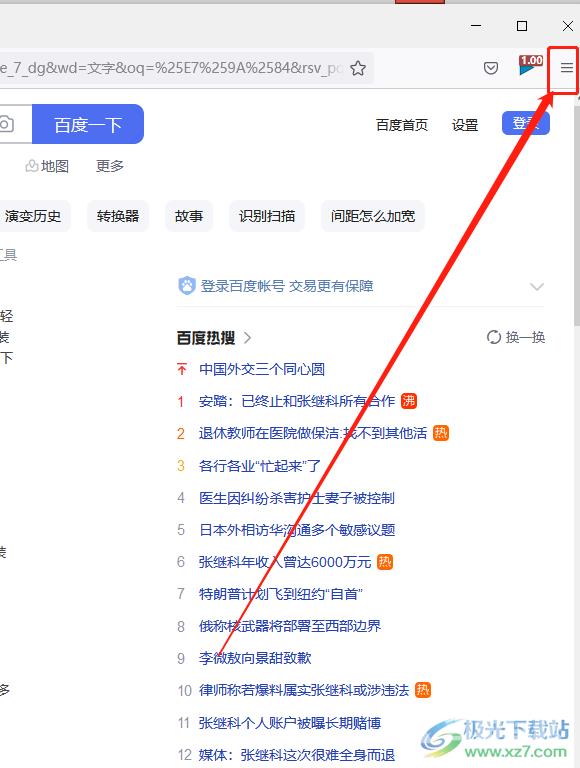
3.用户在下拉菜单中可以看到展示出来的各种功能选项,需要选择其中的历史选项
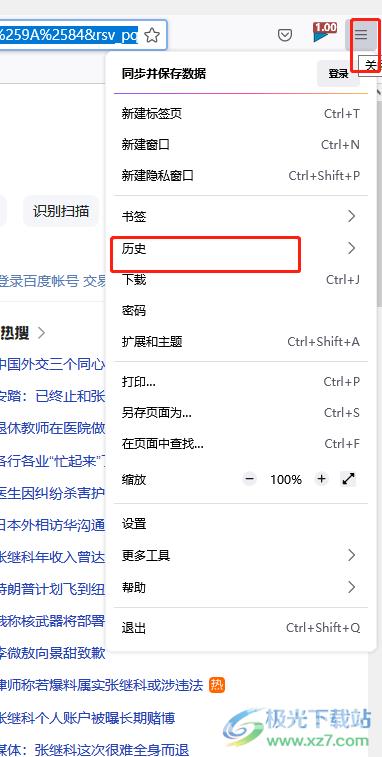
4.这时下拉菜单发生切换,在显示出来的相关选项中,用户点击清除最近历史记录选项
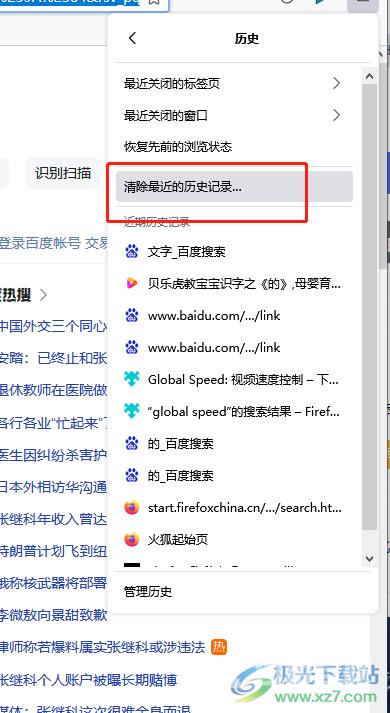
5.用户在打开的清除最近的历史记录窗口中,设置好要清除的时间范围
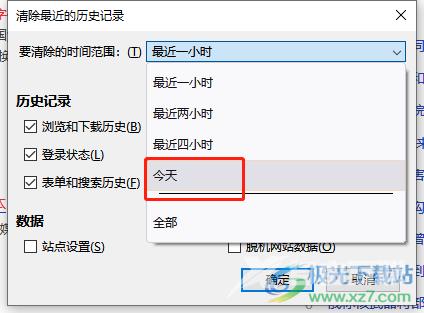
6.小编以清除今天的历史记录为例,选择好后直接按下窗口的确定按钮即可成功清除缓存
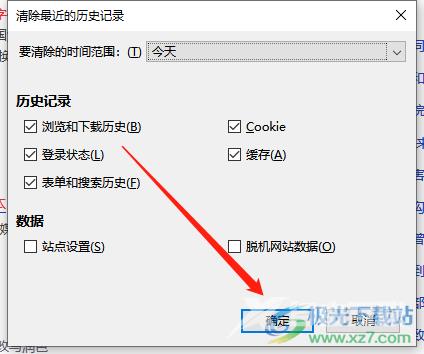
方法二
1.用户还可以在浏览器的下拉菜单中点击设置选项,以此来打开设置窗口
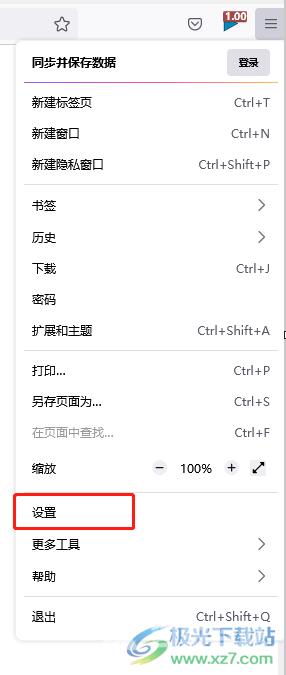
2.在打开的设置窗口中,用户需要将左侧的选项卡切换到隐私与安全选项卡上
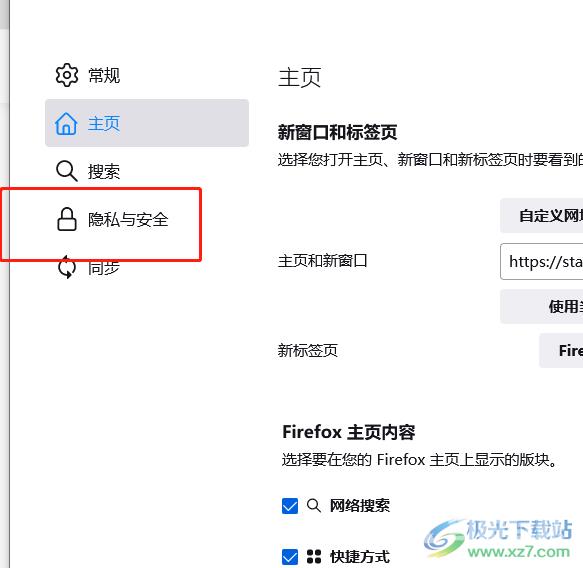
3.接着下划右侧页面并找到其中的历史记录板块,用户直接按下清除历史记录按钮
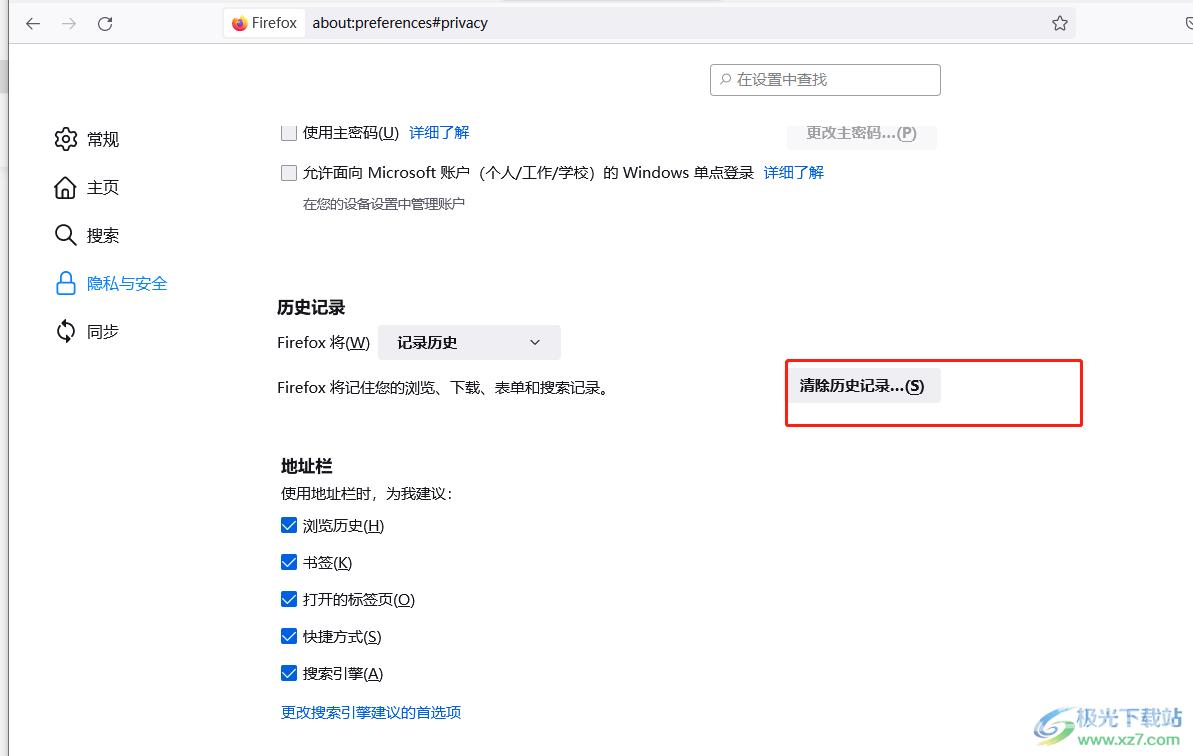
4.就可以在打开的清除最近的历史记录窗口中来选择好清除的时间范围并按下确定按钮就可以清除了
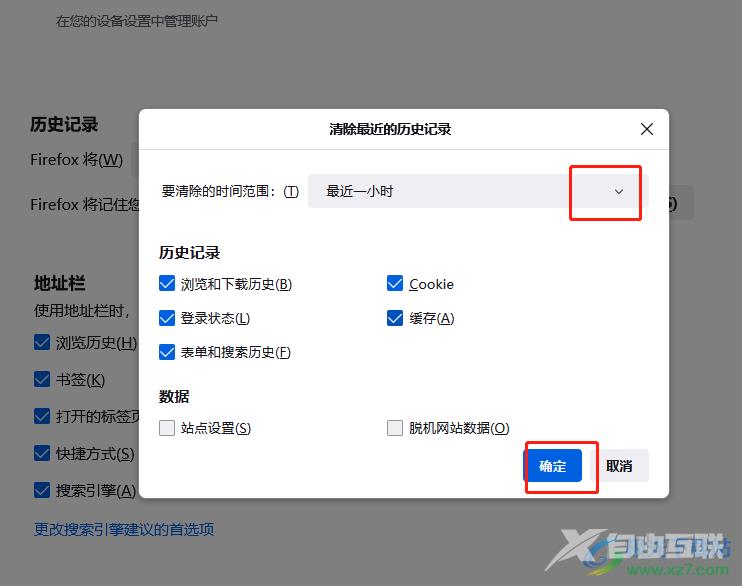
以上就是小编对用户提出问题整理的方法步骤,一共有两种清除方法,用户不管是在菜单中找到历史选项来解决,还是在设置页面中找到隐私与安全选项来解决,都是可以成功将浏览器的缓存给全部清除,方法简单有效,所以有需要的用户可以任选一种方法来解决。
